Tabloya naverokê
VLOOKUP bi gelemperî ji bo dîtina nirxek di stûna herî çepê ya tabloyê de tê bikar anîn û fonksiyon dê nirxek di heman rêzê de ji stûna diyarkirî vegerîne. Di vê gotarê de, hûn ê fêr bibin ka hûn çawa dikarin vê fonksîyona VLOOKUP ji bo pir pîvan li Excel bi çend mînak û nîgarên minasib bikar bînin.
Daxistin Pirtûka Xebatê Biceribînin
Hûn dikarin pirtûka xebatê ya Excel ya ku me ji bo amadekirina vê gotarê bikar aniye dakêşin.
VLOOKUP bi Pir Krîteran.xlsx
6 Nimûneyên Bikaranîna VLOOKUP-ê bi Pir Pîvanan di Excel de
1. Bikaranîna Ampersand ji bo Tevlêbûna Pir Pîvanan Di VLOOKUP-ê de li Excel
Di daneya jêrîn de, hin daneyên modelên smartphone yên sê marqeyên populer hene. Stûna B stûneke alîkar nîşan dide ku li kêleka Stûna C û Stûna D û Stûna D tevhevkirina nirxan e.
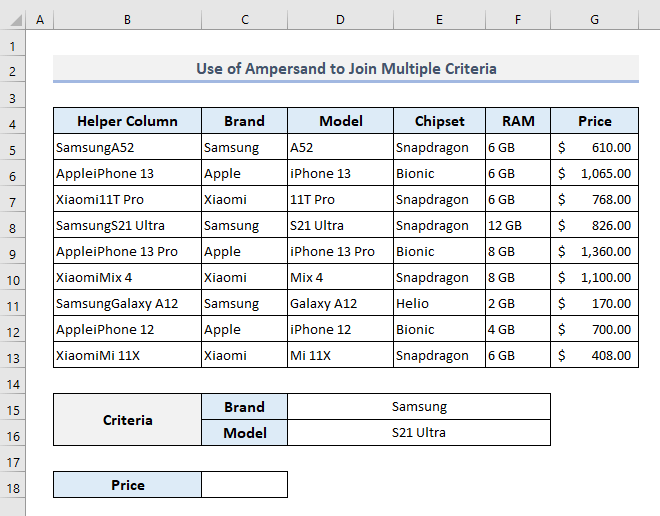
Ji ber ku fonksiyona VLOOKUP di stûna yekem de li nirxekê digere, divê em vê stûna alîkar di tabloya jêrîn de di rêza yekem de bihêlin. Bi bikaranîna Ampersand (&) , di vê nimûneyê de fonksiyona VLOOKUP dê li nirxa nivîsê di Stûna B de bigere. berhevoka marqeya diyarkirî û jimareya modela wê ya têkildar.
Mînakî, em ê bihayê Samsung S21 Ultra bizanibin. Ji ber vê yekê, li vir du pîvanên cûda hene: navê marqe û modelhejmara smartphone. Naha em ê fonksiyona VLOOKUP bikar bînin da ku bihayê smartfona diyarkirî derxînin.
Di derketinê de Cel C18 , formula pêwîst dê bibe:
=VLOOKUP(D15&D16,B5:G13,6,FALSE) Piştî pêlkirina Enter , hûn ê di carekê de nirxa smartphone ya diyarkirî nîşan bidin.
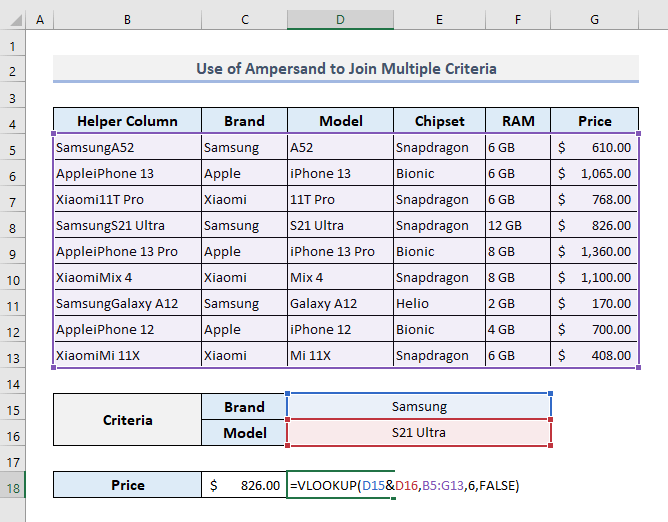
Zêdetir Bixwînin: VLOOKUP bi Pir Pîvan û Encamên Pirjimar (8 Nimûne)
2. VLOOKUP bi Fonksiyona CHOOSE re ji bo Tevlêbûna Pir Pîvanan Di Excel-ê de
Heke hûn nexwazin stûnek arîkar bikar bînin da ku bi VLOOKUP di bin çend pîvanan de daneyan derxînin wê hingê hûn dikarin VLOOKUP bi fonksiyona CHOOSE li şûna. Fonksiyona HILBIJARTIN nirxek an kiryarek hildibijêre ku ji navnîşek nirxan pêk bîne, li gorî jimareya wê ya navnîşê. Formula giştî ya vê fonksiyonê CHOOSE ev e:
=HILBIJARTIN(hejmar_index, nirx1, [nirx2],…)
Çawa ku em ê bihaya Samsung S21 Ultra ji tabloyê, ji ber vê yekê formula pêwîst di Cel C18 de dê bibe:
=VLOOKUP($D$15&$D$16,CHOOSE({1,2},$B$5:$B$13&$C$5:$C$13,$F$5:$F$13),2,FALSE) Piştî pêlkirina Enter , hûn ê di cih de bihayê modela smartphone ya navborî bibînin.
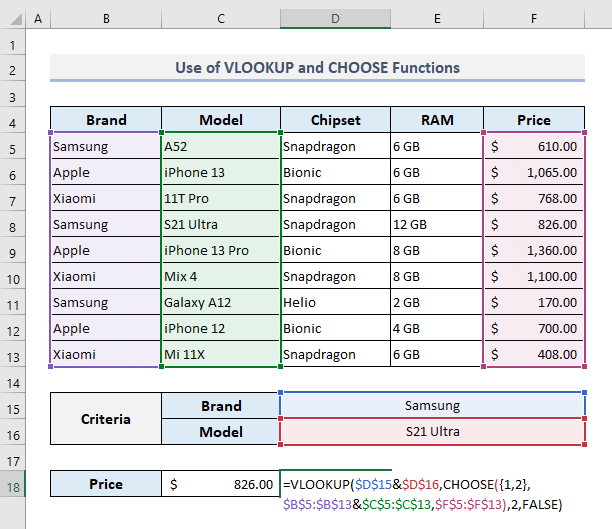
Di vê formulê de, HILBIJÊRIN fonksiyona bi <1 re tabloyek çêdike> Stûnên B, C, û F . Ji ber ku Stûnên B û C di hundurê fonksiyona HILBIJÊRE de hatine yekkirin, ew ê stûnek yek ji bo fonksiyona VLOOKUP li vir nîşan bidin.
Zêdetir Bixwînin: Vlookup biPir Pîvan bêyî Stûnek Alîkar di Excel de (5 Rêbaz)
3. VLOOKUP bi Fonksiyona MATCH-ê re ku di Excel-ê de Pir Pîvan Bihewîne
Fonksiyon MATCH pozîsyonek têkildar a babetekê di rêzek ku bi nirxek diyarkirî bi rêzek diyarkirî li hev dike vedigerîne. Bi berhevkirina VLOOKUP bi fonksiyona MATCH re, em dikarin bi destan cureyên derketinê diyar bikin.
Formula pêwîst di Cel C18 de dê bibe niha:
=VLOOKUP(D15&D16,B5:G13,MATCH(B18,B4:G4,0),FALSE) Piştî pêlkirina Enter , hûn ê buhayê modela smartphone ya diyarkirî bibînin.
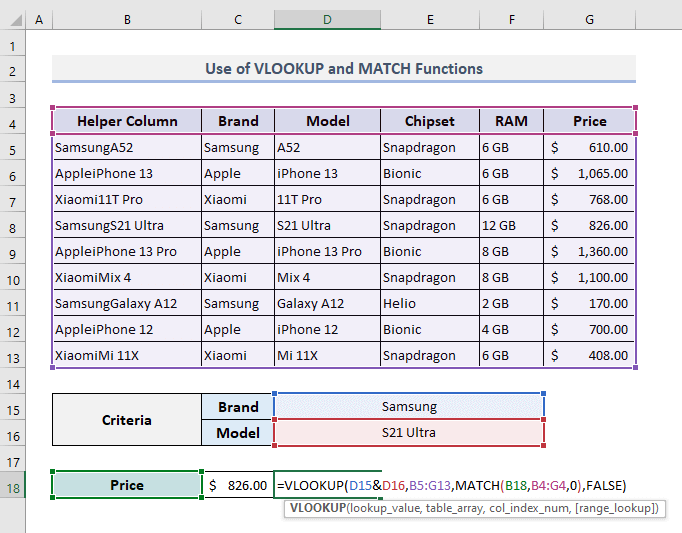
Di vê formulê de, fonksiyona MATCH li nirxa ku di Hûna B18 de heye di rêzika B4:G4 de digere û paşê hejmara stûnê vedigerîne. Û paşê ev hejmara stûnê ji argumana sêyem (col_num_index) ya fonksiyona VLOOKUP re tê veqetandin.
Ji ber vê yekê, niha ger hûn cureya derketinê di de biguherînin. Hucreya B18 , encama têkildar di Cel C18 de dê di carekê de were nûve kirin. Mînakî, heke hûn li Cell B18 Chipset binivîsin, dê formula bicîbûyî ya di Cell C18 de navê chipset ji bo modela smartphone ya diyarkirî were xuyang kirin.
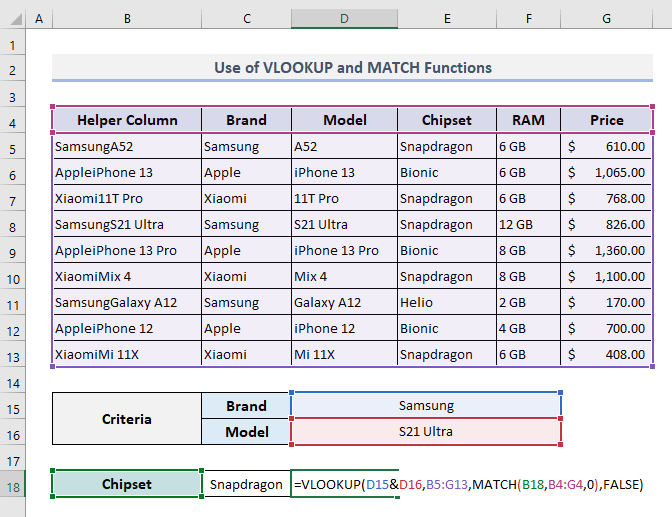
Zêdetir Bixwînin: MÊÇA INDEX vs Fonksiyona VLOOKUP (9 Nimûne)
4. Têkelkirina VLOOKUP-ê bi Fonksiyona IF-ê re ji bo Tevlîbûna Pir Pîvanan
Rêbazek din heye ku meriv ji stûnek arîkar dûr bixe dema ku fonksiyona VLOOKUP bi pir pîvanan tê bikar anîn.Excel. Divê em li vir fonksiyona IF bikar bînin da ku rêzika lêgerînê ji bo fonksiyona VLOOKUP destnîşan bikin.
Ji ber ku em li vir danehevek wekhev bikar tînin, formula hewce di Hucreya C18 ji bo derxistina bihayê Samsung S21 Ultra dê bibe:
=VLOOKUP(D15, IF(C5:C13=D16, B5:F13, ""), 5, FALSE) Pir bike Enter û formula dê tavilê bihayê modela smartphone ya diyarkirî vegerîne.
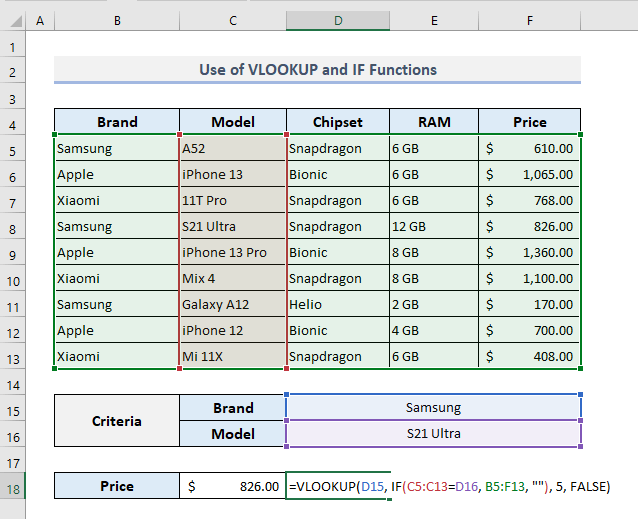
Zêdetir Bixwîne: Mînaka VLOOKUP-ê bi Rewşa IF-ê ya Pirjimar li Excel (9 Pîvan)
Xwendinên Wekhev
- VLOOKUP Nexebite (8 Sedem & amp; Çareserî)
- Çima VLOOKUP Dema Maç Hebe #N/A Vedigerîne? (5 Sedem & amp; Çareserî)
- Çawa Di Excel-ê de Li Ser Gelek Rûpelên Pirjimar Vegerandin û Berhevkirinê Di Excel de (2 Formulan)
- Excel VLOOKUP Ji bo Vegerandina Gelek Nirxên Vertîkal
5. Fonksiyona VLOOKUP bi Pir Pîvan Di Yek Stûna Excel-ê de
Di vê beşê de, em ê bibînin ka fonksiyona VLOOKUP çawa dixebite ku di yek stûnê de li gelek nirxan digerin. Pêdivî ye ku em di argumana yekem (lookup_value) ya fonksiyona VLOOKUP-ê de rêzek hucreyan têxin vir.
Mînakî, em dixwazin du hejmarên modela smartphone yên marqeyên Apple û Xiaomi derxînin. . Ji ber vê yekê, formula pêwîst di encam de Cel C18 divê ev be:
=VLOOKUP(D15:D16,B5:F13,2,FALSE) Piştî pêlkirina Enter , hûn' Dê du hejmarên modela Apple û Xiaomi bistîninsmartphones.
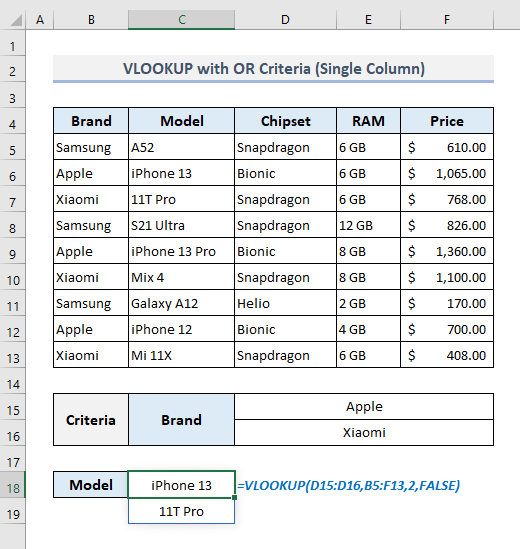
Ji ber ku fonksiyona VLOOKUP herdem daneyên yekem ên hevber derdixe, di vê nimûneyê de, tenê hejmarên modela yekem ên markayên Apple û Xiaomi xuya bûne. wekî nirxên vegerê.
Zêdetir Bixwîne: Çawa VLOOKUP-ê bi Pir Pîvanan Di Stûnên Cûda de Bikaranîn
6. Di VLOOKUP-ê de Lîsteyên Drop-Down wekî Pir Pîvan bikar bînin
Em dikarin ji bo fonksiyona VLOOKUP lîsteyên daketî jî çêbikin. Piştî afirandina navnîşên dakêşan, êdî ne hewce ye ku hûn pîvanan bi destan têkevin. Belê, hûn ê marqeya smartphone û hejmara modela ji lîsteyên daketî hilbijêrin û fonksiyona VLOOKUP dê bihayê modela smartphone ya têkildar nîşan bide.
Di daneya jêrîn de, em ê nuha du dilopan biafirînin. -Lîsteyên jêrîn ji bo markayên smartphone û hejmarên modelê bi rêzê ve di Hûcreyên D15 û D16 de.
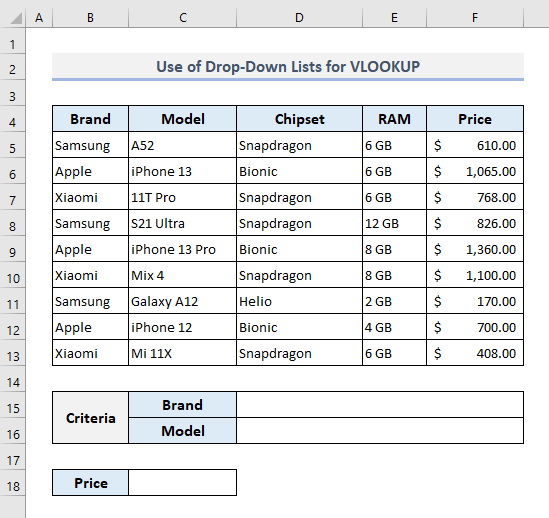
📌 Gav 1:
➤ Pêşî Cell D15 Hilbijêre.
➤ Di bin bendika Daneyên de, vebijarka Perastkirina daneyan hilbijêre. ji pelika Amûrên Daneyê daketinê.
Qutiyeke diyalogê dê derkeve holê.
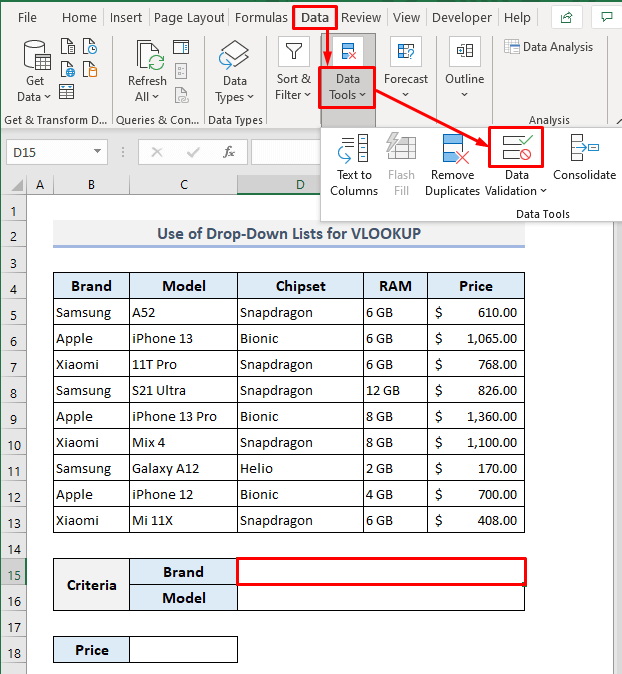
📌 Gav 2:
➤ Di qutîka Destûr de, vebijarka Lîste hilbijêre.
➤ Di de guherandinê çalak bike. Çavkaniya qutikê bike û rêza şaneyan hilbijêre B5:B13 .
➤ Bişkojka OK .
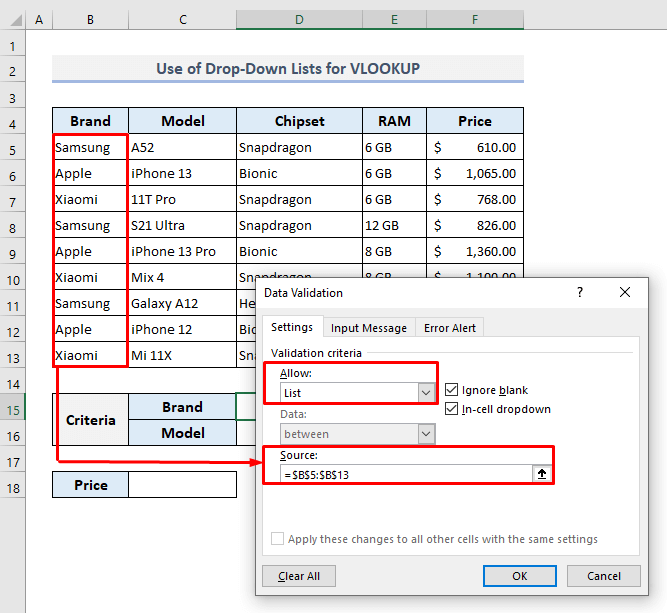
Ji ber vê yekê, yekem navnîşa dakêşanê ya ji bo marqeyên smartphone naha amade yebikar bînin.
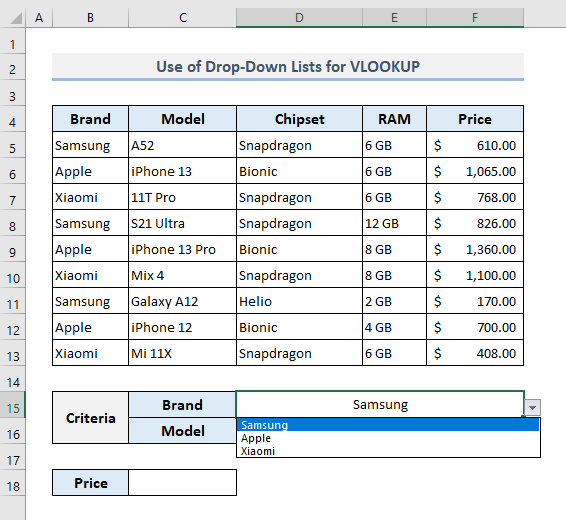
📌 Gav 3:
➤ Bi heman awayî, divê hûn peldankek din biafirînin navnîşa ji bo hejmarên modela smartphone. Divê hûn rêza şaneyên C5:C13 di Çavkanî vebijêrka Veguhastina daneyan de li vir hilbijêrin.
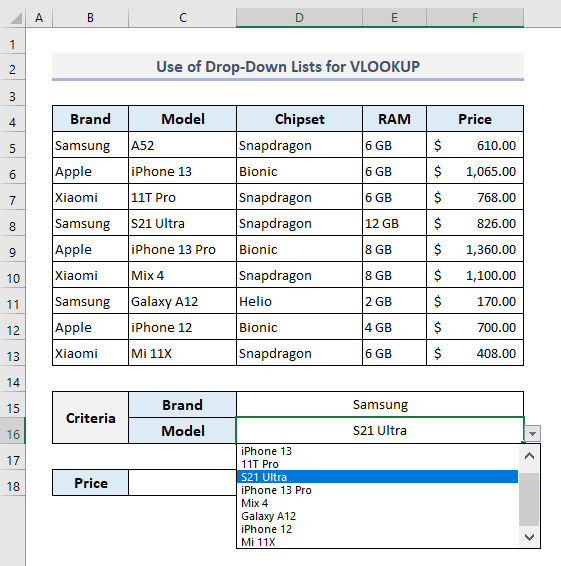
📌 Gav 4:
➤ Niha di Hûleya 18 de, formula jêrîn têkevin:
=VLOOKUP(D15, IF(C5:C13=D16, B5:F13, ""), 5, FALSE) ➤ Ji lîsteya daketî, marqeya smartphone û hejmara modela wê hilbijêre û bihayê modela smartphone ya hilbijartî tê nîşandan.
Her gava ku hûn marqeya smartphone ya nû û modela wê ji navnîşên dakêşan hilbijêrin, dê hucreya derketinê ya bi bihayê nûve bibe.
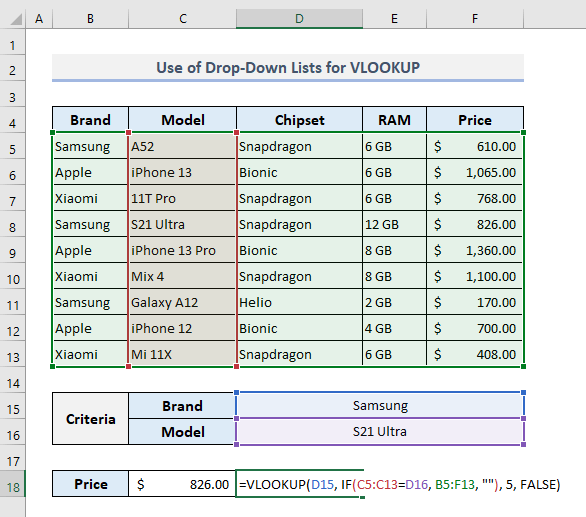
Zêdetir Bixwîne: VLOOKUP Ji bo Berawirdkirina Du Lîsteyan di Excel de (2 an Zêde Rêyên Zêdetir)
Peyvên Dawî
Ez hêvî dikim ku mînakên ku li jor hatine diyar kirin nuha dê bibin alîkar hûn dema ku fonksiyona VLOOKUP-ê bi pir pîvanan re bikar tînin, wan di pelgeşeyên Excel-ê de bicîh bikin. Ger pirsên we hebin an bersiv hene, ji kerema xwe di beşa şîroveyê de ji min re agahdar bikin. An jî hûn dikarin gotarên me yên din ên têkildarî fonksiyonên Excel li ser vê malperê binihêrin.

